有的小伙伴喜欢在学习完知识之后给自己做一个思维导图来进行梳理和总结,也有的小伙伴喜欢在学习之前根据书本的目录新建一个思维导图,然后将重要的主题,也就是难点进行标注,让自......
2024-01-16 206 PPT技巧
我们在WPS中进行PPT的制作时经常会需要对一些数据进行讲解,这个时候,为了方便观众更好的了解我们的讲解内容,我们可以将数据制作成图表的样式,让观众能够更直观的感受到数据的变化,或是我们讲解的主题的发展情况。在制作图表的时候,添加上图例会让我们的图表主体更加的清晰,不过有的小伙伴在添加完图例之后,想要将图例进行位置移动却不知道该如何进行操作,其实很简单,我们点击图表然后在图标元素选项中就可以找到图例的位置设置功能,有的小伙伴可能不太清楚具体的操作方法,接下来小编就来和大家分享一下WPS PPT改变图表中图例位置的方法。
1、第一步,我们打开PPT然后在工具栏中点击“插入”,再选择“图表”接着在弹框中选择一个自己喜欢的图表样式
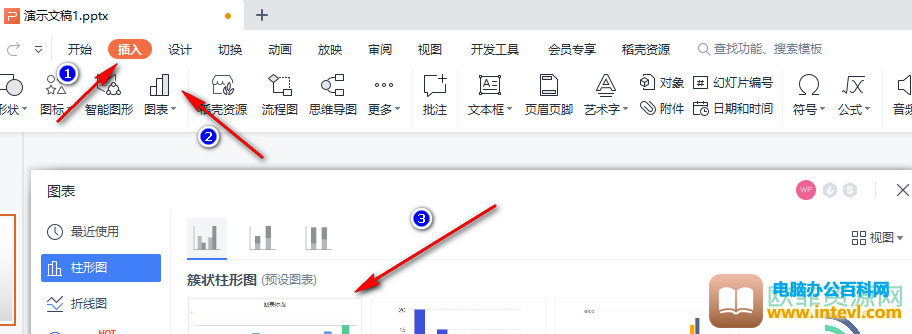
2、第二步,在PPT中插入图表之后,我们点击图表然后在右侧出现的工具列表中选择第一个“图表元素”选项
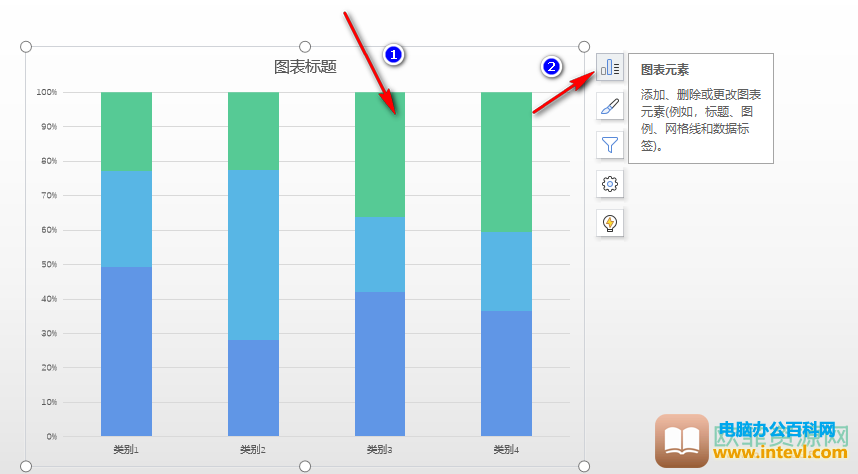
3、第三步,我们打开图表元素之后,在新列表中找到“图例”选项然后鼠标点击图例后的三角图标并选择一个自己喜欢的位置即可
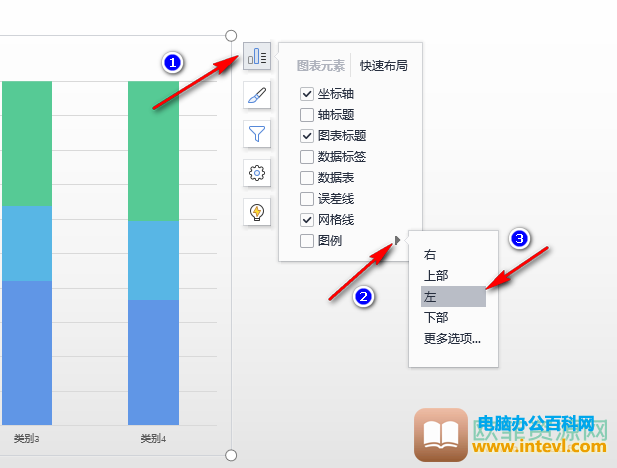
以上就是小编整理总结出的关于WPS PPT改变图表中图例位置的方法,我们打开PPT在PPT中插入图表之后选中图标接着在数据栏中选择第一个图标元素图标,然后点击“图例”后的三角图标,最后根据自己的需求选择一个位置即可,感兴趣的小伙伴快去试试吧。
标签: PPT改变图表中图例位置
相关文章
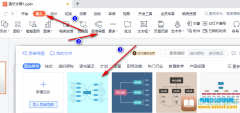
有的小伙伴喜欢在学习完知识之后给自己做一个思维导图来进行梳理和总结,也有的小伙伴喜欢在学习之前根据书本的目录新建一个思维导图,然后将重要的主题,也就是难点进行标注,让自......
2024-01-16 206 PPT技巧
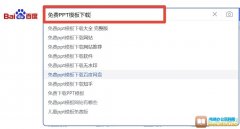
在很多软件中,PPT模板都是需要通过付费或者开通会员才能下载使用,如果次数多了,小伙伴们肯定不会选择购买这些模板,但是又找不到更好的模板了,只能咬牙开通会员,其实不需要的,......
2023-12-07 229 PPT模板
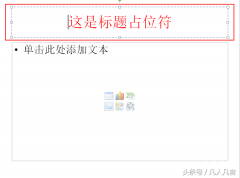
简介:ppt文档是由许多张幻灯片组成的,幻灯片是由占位符组成的。占位符就是一个编辑框,原则上内容不能超过占位符,否则放映时不好看。幻灯片一般是由两个占位符组成,一个是标题占......
2023-04-29 207 PPT幻灯片占位符
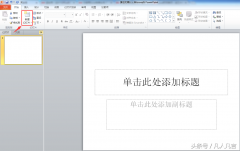
简介:日常办公过程中,要经常把word文档转化为幻灯片,传统的方法是复制、粘贴。 步骤: 1.把word文档排版成大纲模式 2.点击【新建幻灯片】 3.点击【幻灯片(从大纲)】 4.选择word文档 5.点......
2023-04-29 200 word文档转化为ppt幻灯片

不要迷信大师能将一个PPT做成动画大片,小职员只能将PPT做成静态的版书这种话,完全是偷换概念。做成大片是目的,为什么不去搞影视动画?先整明白PPT是啥。 在展示视觉层面上来,说一份......
2023-05-02 221 PPT教程